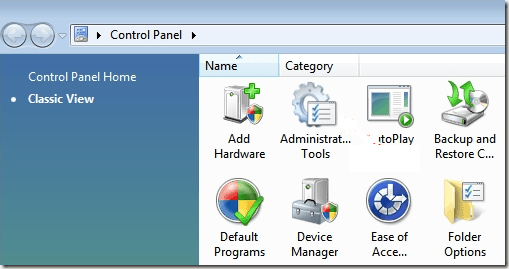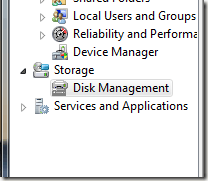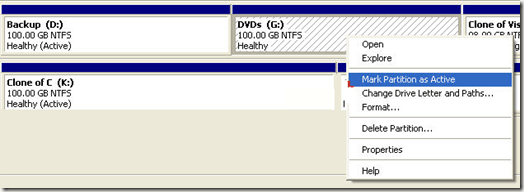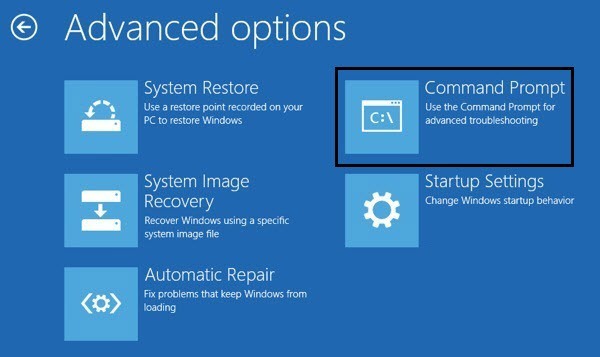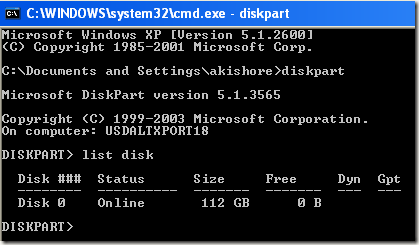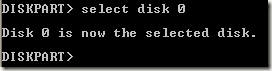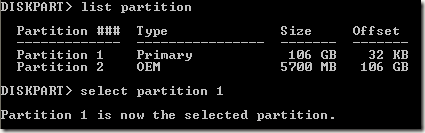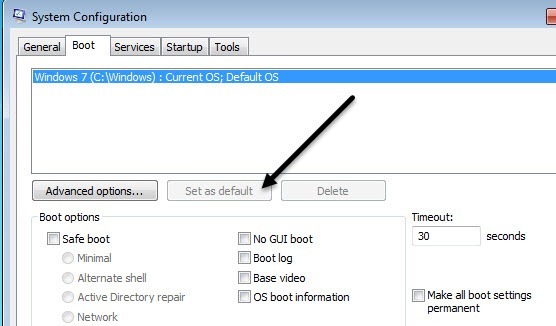У вас на компьютере несколько разделов, на которых установлены разные операционные системы? Если да, то вы можете изменить активный раздел в Windows, чтобы при запуске компьютера загружалась соответствующая операционная система. Это называется системой с двойной или мультизагрузкой.
Изменение активного раздела — довольно сложная задача, поэтому, если вы планируете это сделать, объяснение выше вам, вероятно, не понадобится! Меняйте активный раздел только в том случае, если в этом разделе находится операционная система, иначе у вас будет нерабочий компьютер.
Кроме того, следует учитывать несколько моментов при пометке раздела как активного:
Помимо приведенных выше примечаний, для загрузки системы необходимо выполнить дополнительные действия. Установка активного раздела не гарантирует правильную загрузку системы.
Когда компьютер загружается, он сначала ищет активный раздел в основных разделах. Загрузочный сектор, расположенный в начале активного раздела, будет запускать загрузчик, который знает расположение загрузочных файлов операционной системы. На этом этапе операционная система загрузится и заработает.
Установить активный раздел через Управление дисками
Откройте «Управление компьютером», перейдя в Панель управления , нажав Система и обслуживание , а затем Администрирование .
Вы также можете нажать Классический вид и затем выбрать Администрирование . Теперь нажмите Управление дисками в разделе Хранилище ..
Другой вариант — перейти на рабочий стол, щелкнуть правой кнопкой мыши Компьютер или Этот компьютер и выбрать Управление . В левом меню вы увидите «Управление дисками», как показано выше. Щелкните правой кнопкой мыши основной раздел, который вы хотите пометить как активный, и выберите Отметить раздел как активный .
Установить активный раздел через командную строку
Если вы что-то напортачили в Windows и пометили не тот раздел как активный, вы больше не сможете загрузить компьютер. Если вы не можете пометить раздел как активный с помощью Windows, вам придется использовать командную строку.
В зависимости от вашей версии Windows доступ к командной строке может быть немного сложным. Прочтите мою публикацию на перезагрузка Windows в безопасном режиме, чтобы узнать о вариантах восстановления системы для Windows XP, Vista, 7, 8 и 10. Если вы используете Windows 8, прочитайте мою публикацию на загрузка с опциями восстановления системы. Оказавшись там, вам нужно перейти в раздел Устранение неполадок , затем Дополнительные параметры и нажать Командная строка .
Сначала войдите в командную строку, используя загрузочный диск, и введите в командной строке diskpart .
В командной строке DiskPart введите list disk. Вы увидите список дисков, подключенных в данный момент к вашему компьютеру. Теперь введите выбрать диск n , где n — номер диска. В моем примере я бы набрал выбрать диск 0 .
Теперь, когда мы выбрали правильный диск, введите list раздел , чтобы получить список всех разделов на этом диске. Чтобы выбрать раздел, который мы хотим сделать активным, введите выберите раздел n , где n — номер раздела.
Теперь, когда мы выбрали диск и раздел, мы можем пометить его как активный, просто набрав слово активный и нажав Enter. Вот и все! Теперь раздел установлен.
Большинство людей знакомы с использованием FDISK для пометки раздела как активного, но сейчас это устаревшая команда. Вам следует использовать DISKPART для управления дисками и разделами на современном компьютере под управлением Windows.
Установить активный раздел через MSCONFIG
В дополнение к двум вышеуказанным методам вы можете использовать MSCONFIG для установки активного раздела. Обратите внимание, что этот метод работает только для основных разделов на одном жестком диске, поскольку MSCONFIG не обнаруживает разделы на других жестких дисках. Кроме того, на другом разделе может быть установлена только Windows, чтобы сделать его активным..
Если вы не знакомы с инструментом MSCONFIG, прочитайте мои предыдущие руководство по использованию MSCONFIG. Откройте MSCONFIG и перейдите на вкладку Загрузка .
Вы увидите список операционных систем, активная из которых будет иметь Текущую ОС; ОС по умолчанию после названия операционной системы. Выберите другую операционную систему, а затем нажмите Установить по умолчанию .
Существуют и другие способы установки активного раздела, например, с помощью Live CD Linux, но они намного сложнее и обычно в них нет необходимости. Даже если встроенные параметры восстановления системы не позволяют вам получить доступ к командной строке, вы всегда можете использовать дополнительный компьютер для создать загрузочный USB-накопитель для восстановления системы. Если у вас возникли проблемы, не стесняйтесь оставлять комментарии. Наслаждайтесь!.